テクニカルサポートからの重要なお知らせ
- トップ >
- 応用テクニック >
- カスタムタグスライドの利用 >
- スライドに地図を貼り付ける
スライドに地図を貼り付ける
カスタムタグスライドにGoogleマップなどの地図サービスの埋め込みコードを貼り付ければ、地図を表示することが可能です。地図を画像として貼り付けるのに比べて、作る手間も省けますし、後から変更するのも簡単にできます。
カスタムタグスライドの設定
Googleマップのコードをコピーする
地図に表示したい場所を検索し、リンクアイコンをクリックして[1]、埋め込み用HTMLコードを選択して[command]+[V](Windowsでは[Ctrl]+[V])キーを押してコピーします[2]。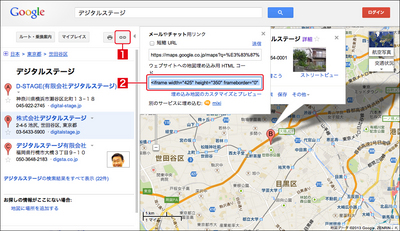
カスタムタグスライドに貼り付ける
カスタムタグスライドの編集画面を表示し、先ほどコピーしたコードを[command]+[V](Windowsでは[Ctrl]+[V])キーを押して貼り付けます。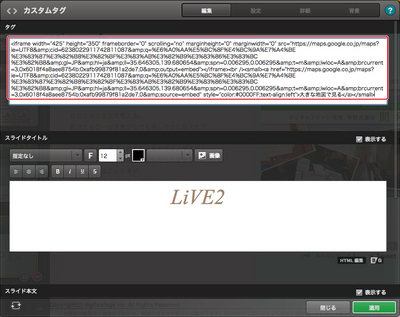
これで地図がスライド上に表示されるようになります。
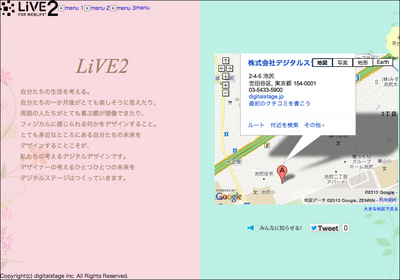
地図のサイズの設定
Googleマップのデフォルトの地図では、スライドに対してかなり小さくなってしまいます。サイズをカスタマイズしましょう。Googleマップの埋め込みコードを表示している部分で、〈埋め込み地図のカスタマイズとプレビュー〉をクリックします。
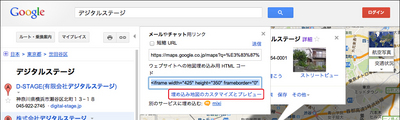
〈カスタム〉を選択して〈幅〉と〈高さ〉を指定し[1]、埋め込みコードをカスタムタグスライドに貼り付けます[2]。
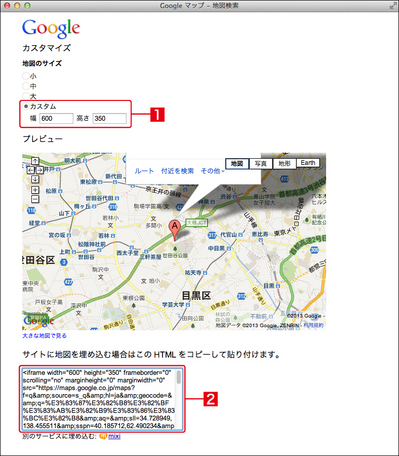
| < 別のウェブサイトやブログの内容を表示する | PDFファイルをダウンロードさせるには? > |
Copyright (c) digitalstage inc. All Rights Reserved.
